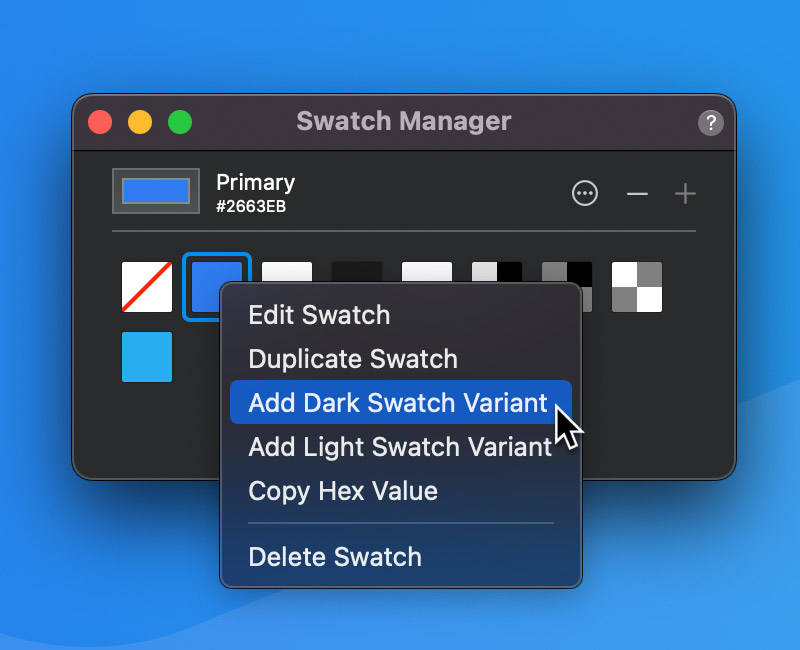の要素に色を追加する方法は複数あります Blocs、カスタムCSSクラスを介して適用される静的な色を使用することも、グローバルな見本を使用することもできます。 グローバルスウォッチを使用する利点は、グローバルスウォッチの色の値が将来のある時点で更新された場合、すべて Blocs & Brics その見本が割り当てられると、プロジェクト全体に新しい色が反映されるように自動的に更新されます。
グローバルスウォッチを割り当てる
グローバルスウォッチを任意のに割り当てるには Bloc or Bric、選択したオブジェクトを右クリックし、コンテキストメニューから選択します。 カラー オプションを選択すると、グローバルなSwatchManagerウィンドウが開きます。 このウィンドウから、現在選択されているオブジェクトに割り当てるスウォッチを選択できます。 外観タブの下のサイドバーオプションにあるカラーウェルをクリックするか、キーボードショートカットを使用して、グローバルスウォッチマネージャーにアクセスすることもできます。 ⌘+ 8.
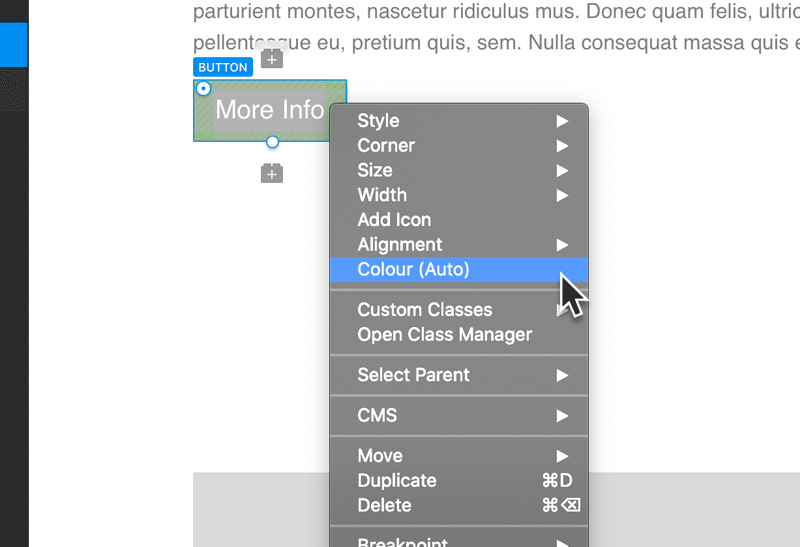
新しいグローバルスウォッチを追加する
新しいグローバルスウォッチを追加するには、[ + グローバルSwatchManagerウィンドウの右上にある記号。
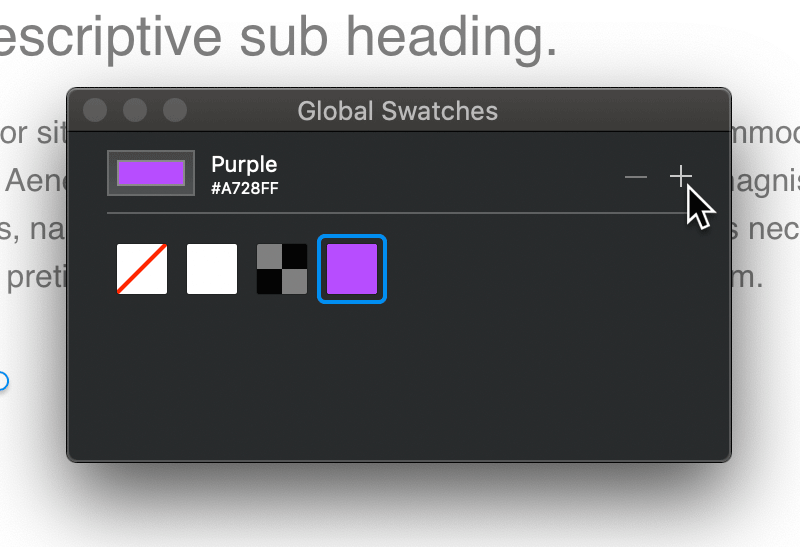
グローバルスウォッチを編集する
グローバルスウォッチを編集するには、まずそれを選択してから、グローバルスウォッチマネージャーウィンドウの左上隅にあるマスターカラーウェルをクリックするか、またはクリックします。 右クリック 見本と選択 編集 コンテキストメニューから。 これにより、ネイティブのMacカラーピッカーが開き、見本のプロパティを編集できるようになります。 グローバルスウォッチに変更を加えると、そのスウォッチが割り当てられているすべてのオブジェクトがプロジェクト全体で更新されます。
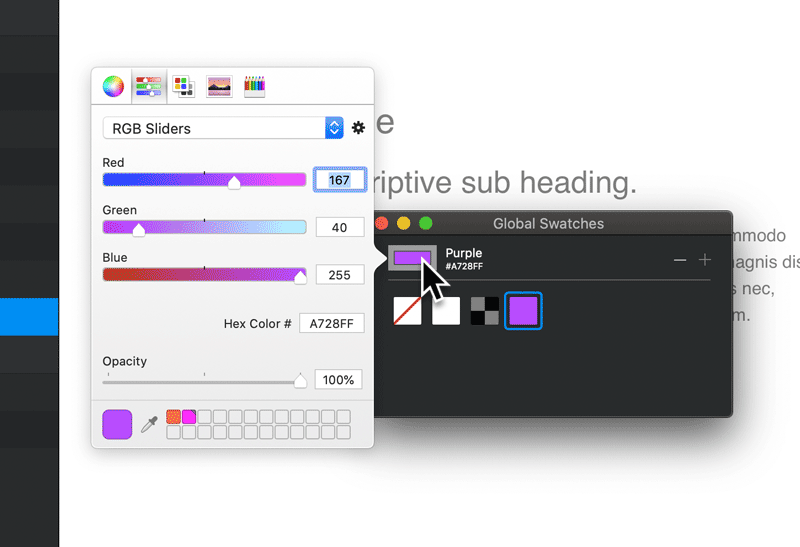
スウォッチ名を設定する
デフォルトでは、すべての新しいグローバルスウォッチには名前がありません。 グローバルスウォッチにカスタム名を付けるには 左クリック Swatch Managerウィンドウの名前ラベルを選択し、キーボードを使用して選択した名前を入力します。
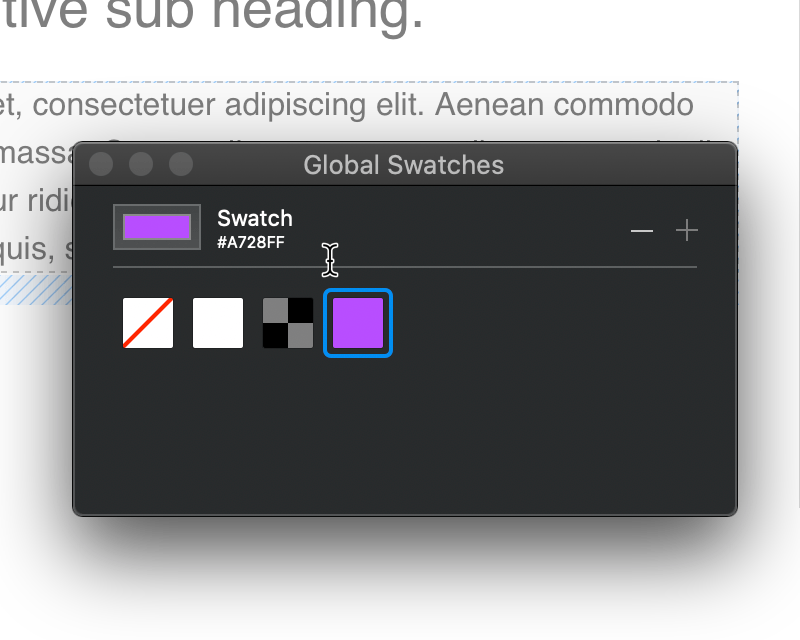
グローバルスウォッチを削除する
グローバルスウォッチを削除するには、 – グローバルなスウォッチマネージャーウィンドウの右上にある記号で、削除ポップアップメニューを開きます。 ここから、現在選択されているスウォッチを削除するか、プロジェクト内の未使用のスウォッチをすべて削除するかを選択できます。
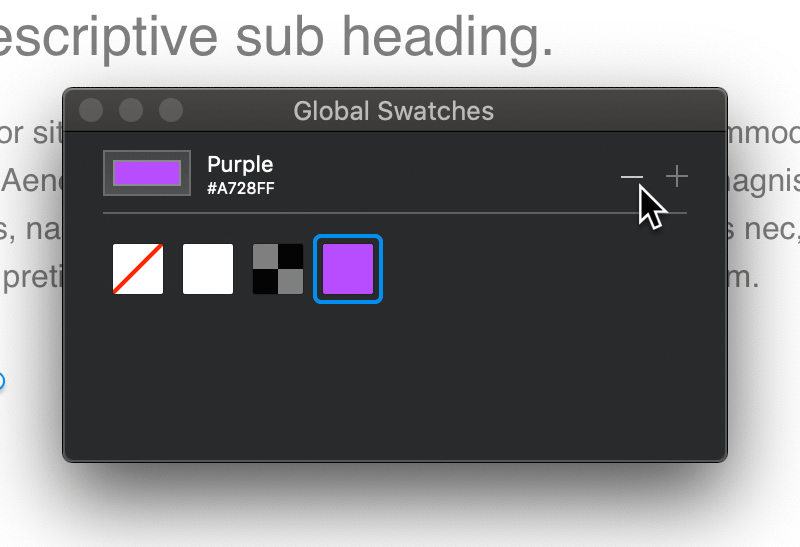
また、することができます 右クリック 見本タイルと選択 削除 コンテキストメニューから。
グローバルスウォッチのリンクを解除する
見本をオブジェクトからリンク解除するには、サイドバーオプションのカラーウェル内にある小さな十字をクリックします。
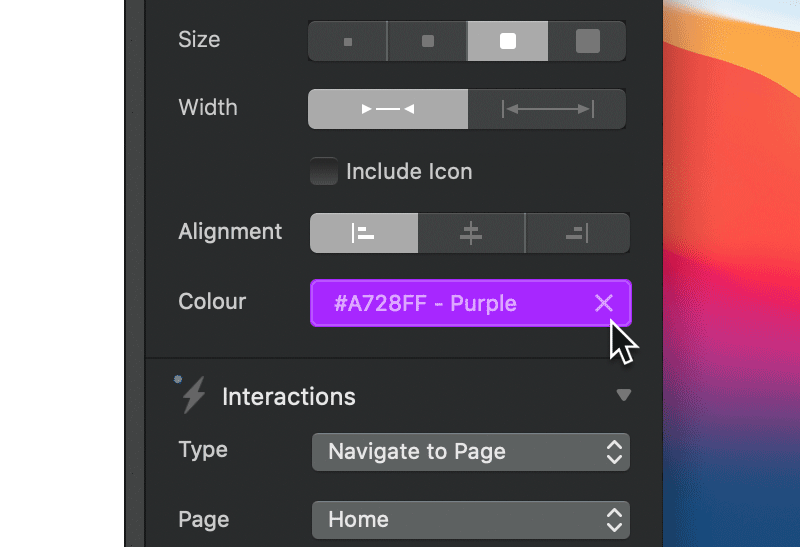
色のインポート/エクスポート
Blocs を使用する色のインポートとエクスポートをサポートします。 .clr ファイル拡張子。 グローバル カラー スウォッチをインポートまたはエクスポートするには、削除ボタンの左側にある円形のメニュー ボタンに移動します。 このボタンをクリックすると、グローバル スウォッチのインポート オプションとエクスポート オプションの両方を含むメニューが表示されます。
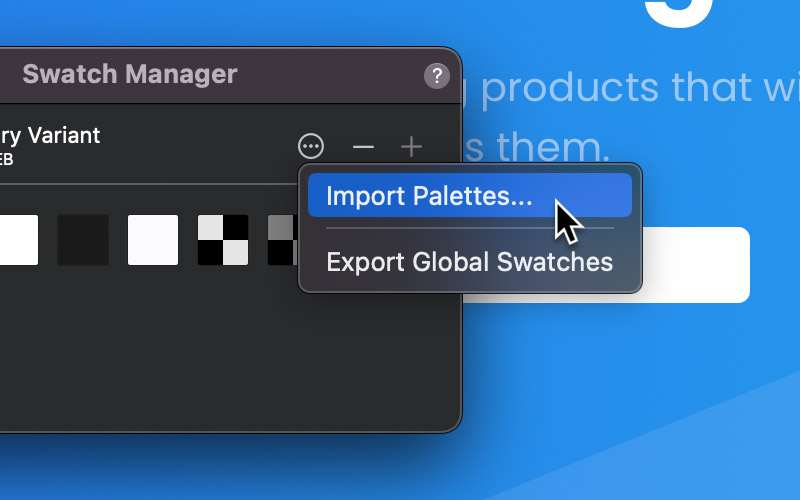
カラー バリエーションの生成
Swatch Manager では、任意の色のより暗いまたはより明るいバリアントをすばやく作成できます。 カラー バリエーションを生成するには、 右クリック をクリックしてコンテキスト メニューを表示し、追加するカラー バリエーションのタイプを選択します。